NTTドコモ、KDDI(au)、ソフトバンクモバイルの各キャリアから夏モデルとして発売されている「Xperia Z4」。3社のZ4はほぼ同じです。強いて比べると、各キャリアでのログマークとプリインストールアプリぐらいが違います。他は、ドコモの「Xperia Z4 SO-03G」の独自特徴として、モバキャス(NOTTV)受信対応です。

主な仕様:
プロセッサ: Qualcomm Snapdragon 810(2GHz駆動のクアッドコア+1.5GHz駆動のクアッドコア、合計8コア)
ディスプレイ:約5.2インチ、フルHD(1920×1080ピクセル)
RAM:3GB
内蔵ストレージ:32GB
外部ストレージ:最大128GBのmicroSDXC
OS:Android 5.0 Lollipop
メインカメラ:2070万画素
インカメラ:510万画素
本体サイズ(縦長状態):72×146×6.9mm(幅×高さ×厚さ)
重量:144g
バッテリー容量:2930mAh
本体カラー:ホワイト、ブラック、カッパー、アクアグリーン
Bluetooth:Bluetooth 4.1
その他:防水、防塵、サイフケータイ、NFC、ワンセグ、フルセグ
ドコモの「Xperia Z4 SO-03G」の本体価格は9万3312円で、他のキャリアと比べて1万円前後高いです。月々サポート適用後の実売金額は新規・機種変更で(契約期間10年未満)が5万5728円、機種変更(契約期間10年以上)で4万5360円、MNPで1万368円となっています。
auから販売される「Xperia Z4 SOV31」の一括販売価格は8万4240円、MNPでは6万8040円となっています。2年間利用した際の実質価格は新規・機種変更で4万3200円、MNPで2万700円となる。
ソフトバンクから発売される「Xperia Z4」の価格情報により、3キャリアの中で一番安いです。ソフトバンクオンラインショップでの一括販売価格は8万1120円です。月月割適用後の実質価格は、新規・機種変更で3万7920円、MNPで1万800円となる。
こう見ると、本体価格の安い順から言うとソフトバンク> au>ドコモです。新規契約・機種変更する場合も、ソフトバンクが一番実質価格が安いです。本体価格では一番高いのはドコモだが、MNPで購入すると、最安値となります。
他、「Xperia Z4」は最近、発熱問題がかなり話題になっています。原因はSnapdragon 810を搭載していることだと思われています。本体が熱くなると、データが飛んでしまう恐れがるので、大事なデータはバックアップをとっておくことがおススメです。もしデータが本当に飛んでしまった時、この「FonePaw Androidデータ復元」ソフトがお役にたてます。もしもの時に、ぜっひ参考にしてください。
Windows Version DownloadMac Version Download
Xperia Z4のデータが飛んでしまう時の復元方法
ステップ1.ソフトをインストール
ソフトをインストールしたら、起動してUSBコードでパソコンとデバイスを接続します。USBデバッグを開いていない場合は、デバイスがプログラムに認識されないので、このUSBデバッグをオンにする方法をご参照ください。
ステップ2.データを選択
復元したいデータを選択して、スキャンに入ります。
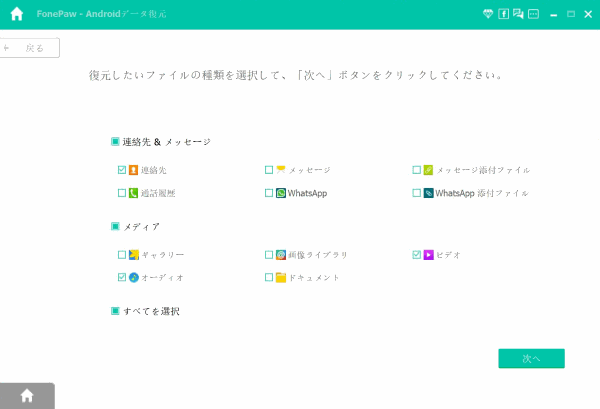
ステップ3.プログラムをアクセス
このステップを通して、デバイスの特権をとり、削除してしまったデータをスキャンします。画面の指示通りに行ってください。

ステップ4.データを復元
最後、スキャンのデータをプレビューして確認してください。それから、復元したいデータを選んで「復元」ボタンをクリックします。
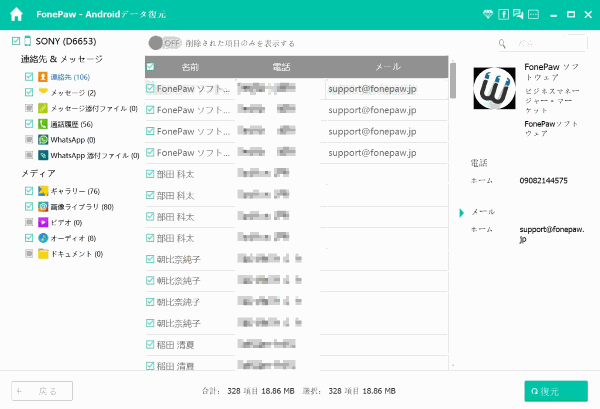
「FonePaw Androidデータ復元」さえあれば、もしもの時にデータを紛失してしまっても安心できます。ぜひとも、このソフトの無料体験版を試してください。iPhoneユーザーなら「FonePaw iPhoneデータ復元」がオススメです。
 オンラインPDF圧縮
オンラインPDF圧縮 オンラインPDF圧縮
オンラインPDF圧縮


